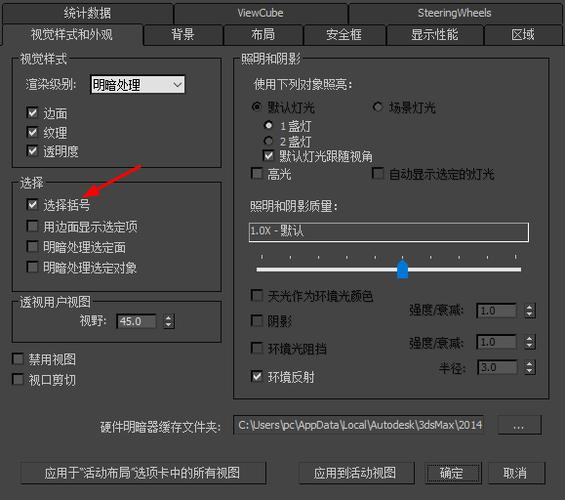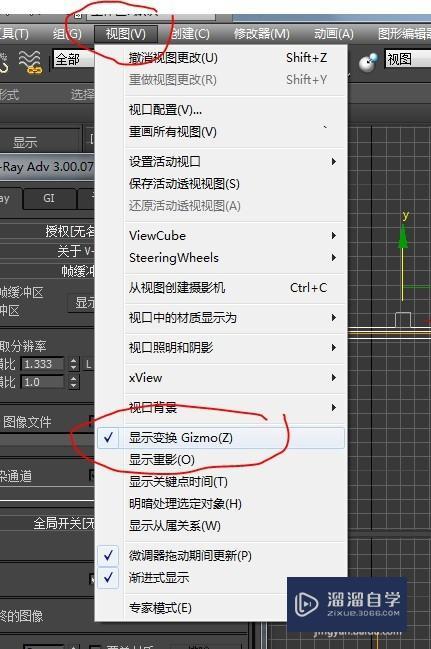本文概述:在3Dmax中,有时会遇到模型边缘出现白色框的问题,这些白色框可能会影响模型的美观和整体效果。本文将详细介绍几种去除模型边缘白色框的方法,帮助你优化3Dmax模型的视觉效果。
在3Dmax的使用过程中,特别是当我们进行建模和渲染时,偶尔会发现模型边缘出现一些不必要的白色框。这些白色框不仅影响了模型的美感,还可能妨碍最终图像的质量。去掉这些白色框可以使你的模型看起来更加专业和干净。下面,我们来探讨几种有效的方法来解决这一问题。
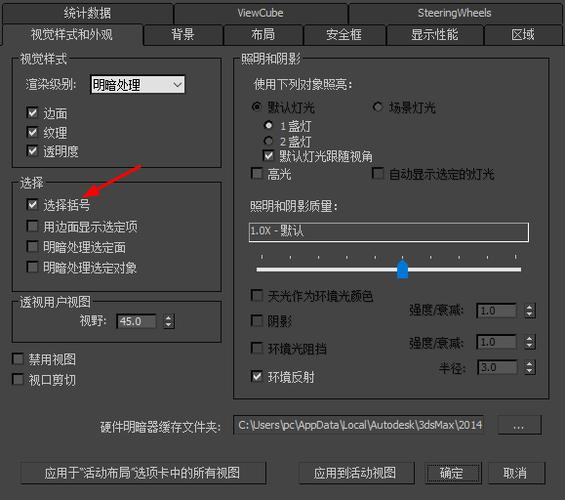
检查材质设置
首先,模型边缘的白色框很有可能是由于**材质设置**不正确导致的。在3Dmax中,每个材质都有其自己的属性,如果其中的某些属性设置不当,就会导致边缘显示出白色框。你可以尝试以下步骤:1. 打开**材质编辑器**,选择你正在使用的材质。2. 检查**自发光**(Self-Illumination)的设置是否关闭。如果这个选项已经开启,它会让材质在渲染时显得过亮,从而在边缘生成白色框。3. 确保**漫反射**(Diffuse)颜色设为合适的数值,而不是纯白色。4. 同时确认**反射**(Reflection)的设置合理。高反射率也有可能导致边缘显示白色框。
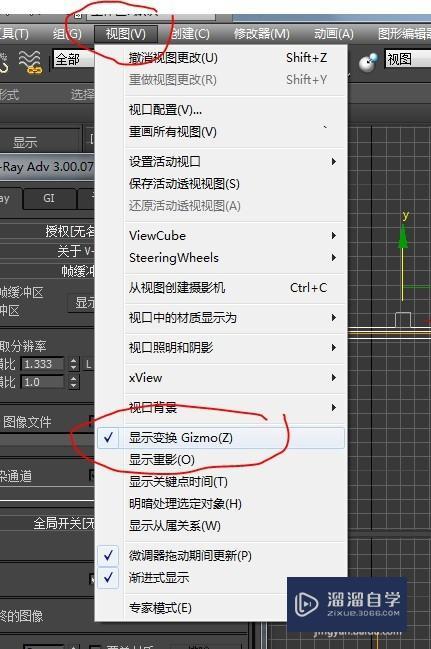
调整灯光设置
灯光的设置对模型的渲染有着极大的影响。有时候模型边缘的白色框是由于灯光设置不恰当引起的。因此,你可以尝试调整**灯光参数**来改善这种情况:1. 在**场景中添加或修改灯光**,确保没有多余的灯光直接照射模型边缘,导致过度曝光。2. 调整每个灯光的**强度**和**衰减**属性,使其达到最佳效果。3. 尝试使用**区域光源**(Area Lights)或者**聚光灯**(Spotlights),这类灯光可以更好地控制光线的传播,从而减少模型边缘的白色框。
修改渲染设置
另外一个可能的原因是**渲染设置**存在问题。在3Dmax中,渲染器的配置直接影响最终输出的图像质量。你可以通过以下方式检查和调整渲染设置:1. 打开**渲染设置页面**,选择你正在使用的渲染器,例如**Arnold**、**V-Ray**等等。2. 查看并调整**全局光照**(Global Illumination)的参数,确保其设置合理。过强的全局光照也会使模型边缘变得过亮,出现白色框。3. 调整**抗锯齿**(Anti-Aliasing)设置,提高渲染质量。这可以有效减少边缘的杂色和不必要的亮度。
核对贴图
如果你的模型应用了**贴图**,那么问题很有可能出现在贴图上。特别是当使用**透明通道**(Alpha Channel)或者**剪切贴图**(Cutout Map)的时候,更容易在边缘产生白色框。你可以通过以下几点来检查和修正贴图:1. 打开**贴图编辑器**,核对贴图的透明通道,确保透明通道与模型的实际需要相匹配。2. 使用图片编辑软件(例如Photoshop)检查贴图本身,保证贴图边缘不存在多余的白色像素。3. 重新导入编辑后的贴图到3Dmax,并应用到模型上,查看边缘是否还有白色框出现。
调整法线方向
最后,法线方向错误也有可能导致模型边缘出现白色框。法线指的是模型表面的方向,用于计算光线的反射和折射。以下是调整法线方向的一些步骤:1. 选择你的模型,进入**子对象模式**。2. 选择**法线工具**(Normal Tool),并检查当前的法线方向。如有必要,可以**翻转**(Flip)或者**统一法线方向**(Unify Normals)。3. 确认法线方向正确后,再次渲染模型,观察白色框是否消失。以上几种方法可以帮助你解决3Dmax模型边缘白色框的问题。通过仔细检查和调整材质、灯光、渲染设置、贴图以及法线方向,确保模型在任何角度和光照下都能呈现出最佳效果。希望这些方法能够对你有所帮助,让你的3D作品更加完美。
BIM技术是未来的趋势,学习、了解掌握更多BIM前言技术是大势所趋,欢迎更多BIMer加入BIM中文网大家庭(http://www.wanbim.com),一起共同探讨学习BIM技术,了解BIM应用!